膠帶邊框,ps cs6制作透明膠帶教程
時間:2024-03-06 21:02作者:下載吧人氣:30
制作用膠帶粘住照片的方法有很多,但通常膠帶都不夠逼真,本篇教程主要是通過簡單的方法制作逼真的透明膠帶,真正的透明膠帶。
效果圖如下:

教程:
1、首先創(chuàng)建一個新的文檔,大小為:600*400像素。隨便選擇自己喜歡的顏色,例如#7ca213,并填充畫布。
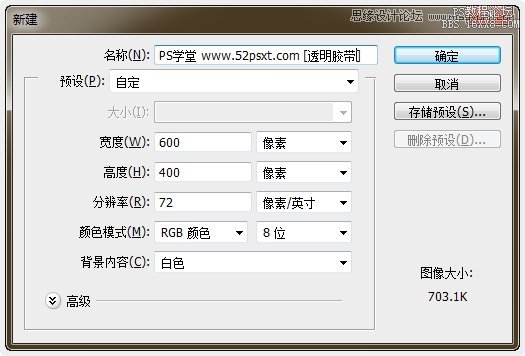
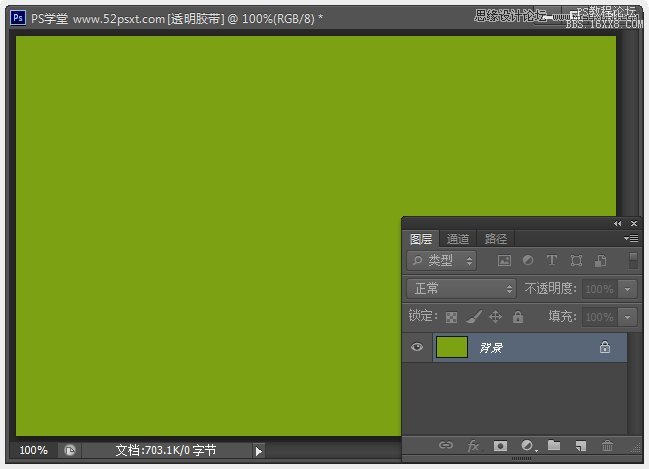
2、打開一張照片,并把它拖入到畫布內(nèi)。然后按用Ctrl+T縮小照片,再旋轉(zhuǎn)一點點(告訴大家一個小技巧,在旋轉(zhuǎn)時按住Shift鍵,這樣旋轉(zhuǎn)的角度會更直,圖像的邊就不會出現(xiàn)太多鋸齒)。
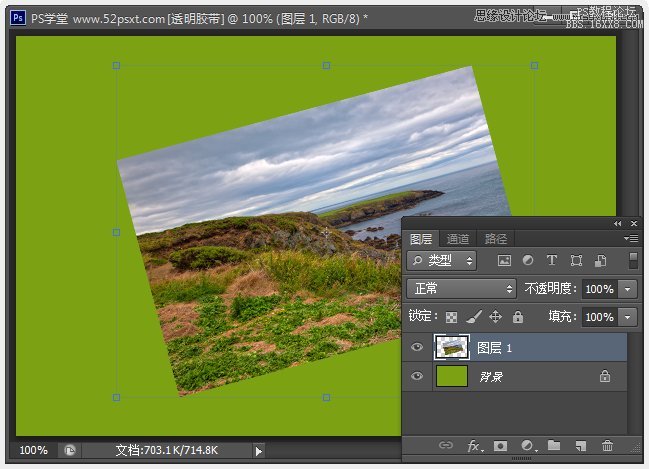
雙擊照片圖層,設(shè)置如下圖層樣式。
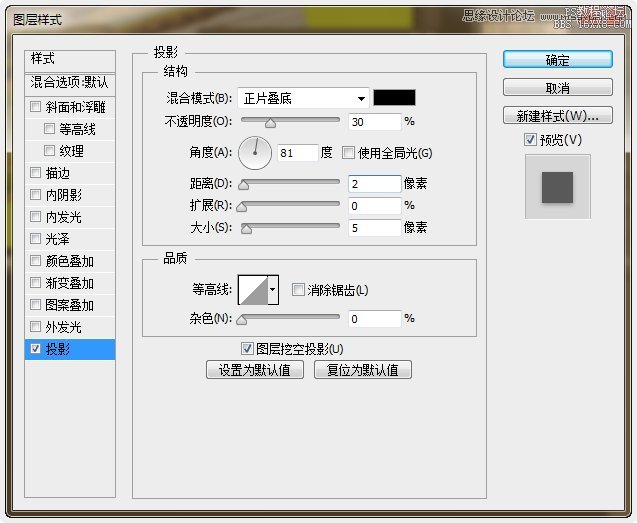
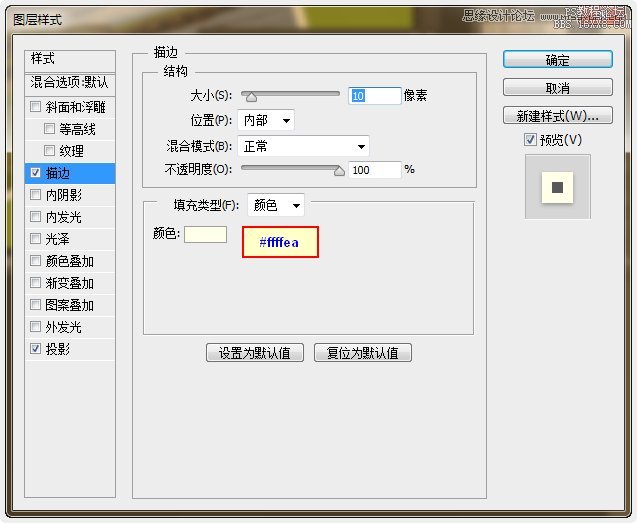
應(yīng)用圖層樣式后的效果:
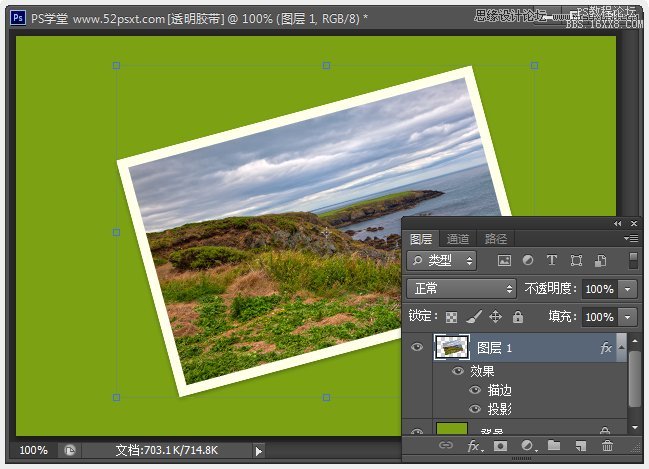
3、現(xiàn)在開始制作透明膠帶效果。使用‘多邊形套索工具’隨意拉出像粘上去的膠帶形狀選區(qū)(按住Shift鍵可以拖水平直線),然后新建圖層并填充#c1cccd顏色。

按Ctrl+D取消選區(qū),現(xiàn)在要處理膠帶的邊框,選擇‘橡皮擦工具’,使用一個系統(tǒng)自帶的23號筆尖。
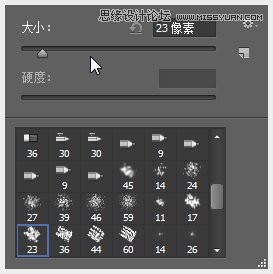
輕輕抹去膠帶的兩個邊緣,使之更像是人為粘上去的效果,如下圖所示。
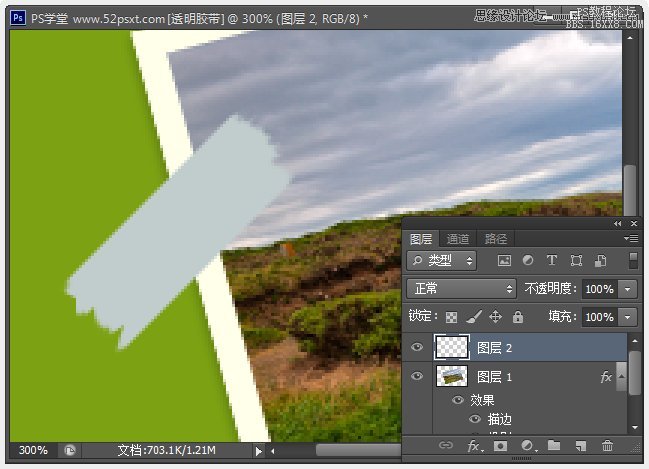
設(shè)置當前圖層不透明度為:22%。

為使膠帶透明度更逼真,還需要使用‘減淡工具’(刷:7px的,范圍:中間調(diào),曝光:50%),隨意添加一些光線。
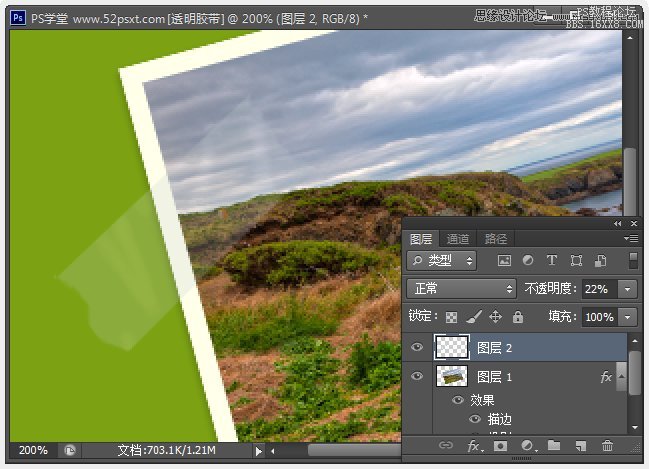
現(xiàn)在看起來有些效果,但還不夠好,繼續(xù)使用‘加深工具’(刷:30像素,范圍:陰影,曝光:100%)隨意變暗一些地方。
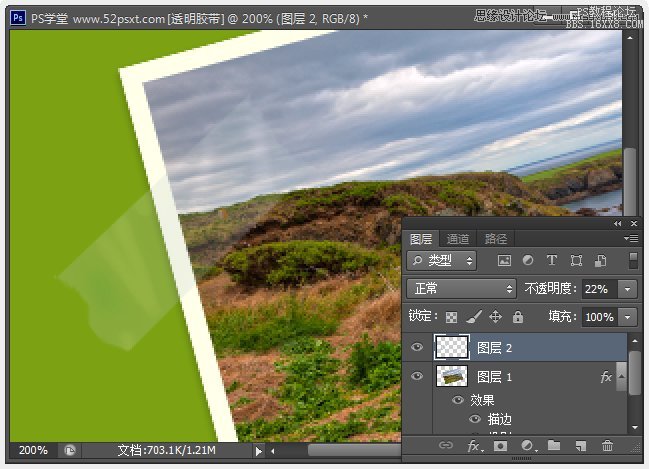
4、最后一步,按Ctrl+J復制圖層,將復制的圖層混合模式更改為:疊加,再復制圖層,這時膠帶會帶亮許多,別著急,應(yīng)用‘濾鏡-風格化-浮雕效果’數(shù)值如下

效果如下:

5、創(chuàng)建一個圖層組,將膠帶的全部圖層移到這個組里,再將這個組復制,移到右邊擺好,完成最終效果。
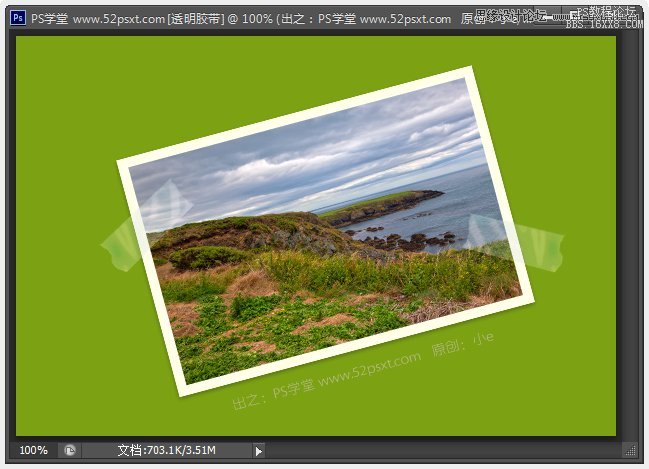

網(wǎng)友評論